Ce wikiHow vous apprend comment créer une facture professionnelle dans Microsoft Excel pour les ordinateurs Windows et Mac. Vous pouvez créer une facture manuellement ou sélectionner un modèle de facture.
Méthode One of Three:
Utiliser un modèle sous Windows
- 1 Ouvrez Microsoft Excel. C'est une icône verte avec un "X" blanc dessus. La page d'accueil Microsoft Excel s'ouvrira.
- 2 Recherchez un modèle de facture. Type facture d'achat dans la barre de recherche en haut de la page, puis appuyez sur ↵ Entrer pour rechercher des modèles de facture.
- Vous devez être connecté à Internet pour rechercher des modèles.
- 3 Sélectionnez un modèle. Cliquez sur un modèle que vous souhaitez utiliser pour l'ouvrir dans une fenêtre.
- 4 Cliquez sur Créer. Ce bouton est à droite de l'aperçu du modèle. Cela ouvrira le modèle dans Microsoft Excel.
- 5 Modifiez le modèle pour répondre à vos besoins. Par exemple, la plupart des modèles ont "Société" écrit en haut de la page; vous remplaceriez cette rubrique par le nom de votre entreprise.
- Pour modifier du texte sur le document Excel, double-cliquez sur l'élément de texte, puis supprimez l'élément de texte ou remplacez-le par le vôtre.
- 6 Remplissez la facture. Entrez les informations requises par votre modèle de facture pour vous assurer que le total final correspond à ce que vous devez.
- Par exemple, certains modèles de facture vous demanderont de saisir un taux horaire ou un montant fixe.
- La plupart des modèles de factures utilisent des formules pour combiner votre heure saisie et le nombre d'heures travaillées dans la zone "Total final".
- 7 Enregistrez votre facture. Cliquez sur Fichier dans le coin supérieur gauche de la page, cliquez sur Enregistrer sous, double-cliquez sur un emplacement de sauvegarde, entrez le nom de votre facture et cliquez sur sauvegarder. Cela enregistrera votre facture personnalisée dans votre emplacement de sauvegarde sélectionné. Votre facture est maintenant prête à être envoyée.
Méthode deux sur trois:
Utiliser un modèle sur Mac
- 1 Ouvrez Microsoft Excel. C'est une boîte verte avec un "X" blanc dessus. Excel ouvrira
- 2 Cliquez sur Fichier. Cet élément de menu se trouve dans la partie supérieure gauche de la page. Un menu déroulant apparaîtra en dessous.
- 3 Cliquez sur Nouveau à partir du modèle. C'est une option dans le Fichier menu déroulant. Cela ouvre une nouvelle page avec des options de modèle.
- 4 Recherchez un modèle de facture. Type facture d'achat dans la barre de recherche dans le coin supérieur droit de la page, puis appuyez sur ⏎ Revenir.
- Vous devez être connecté à Internet pour rechercher des modèles.
- 5 Sélectionnez un modèle. Cliquez sur un modèle pour ouvrir une fenêtre d'aperçu avec le modèle affiché.
- 6 Cliquez sur Ouvrir. C'est dans la fenêtre d'aperçu. Cela ouvrira le modèle de facture en tant que nouveau document.
- 7 Modifiez le modèle pour répondre à vos besoins. Par exemple, la plupart des modèles ont "Société" écrit en haut de la page; vous remplaceriez cette rubrique par le nom de votre entreprise.
- Pour modifier du texte sur le document Excel, double-cliquez sur l'élément de texte, puis supprimez l'élément de texte ou remplacez-le par le vôtre.
- 8 Remplissez la facture. Entrez les informations requises par votre modèle de facture pour vous assurer que le total final correspond à ce que vous devez.
- Par exemple, certains modèles de facture vous demanderont de saisir un taux horaire ou un montant fixe.
- La plupart des modèles de factures utilisent des formules pour combiner votre heure saisie et le nombre d'heures travaillées dans la zone "Total final".
- 9 Enregistrez votre facture. Clique le Fichier élément de menu, cliquez sur Enregistrer sous, entrez un nom pour votre facture et cliquez sur sauvegarder. Votre facture est maintenant prête à être envoyée.
Méthode trois sur trois:
Création manuelle d'une facture
- 1 Ouvrez Microsoft Excel. C'est une boîte verte avec un "X" blanc dessus. La page d'accueil Microsoft Excel s'ouvrira.
- 2 Cliquez sur Classeur vide. Cette option se trouve dans la partie supérieure gauche de la page d'accueil Excel. Une feuille de calcul vierge s'ouvrira.
- Sur Mac, ignorez cette étape si Excel ouvre un document vierge.
- 3 Créez l'en-tête de facture. Votre rubrique doit inclure les informations suivantes:
- Nom de la compagnie - le nom de la société à laquelle les fonds de la facture seront alloués.
- Descripteur - Le mot "Facture" ou une description du type de facture, par exemple "Demande de prix", si vous indiquez un prix pour vos services à un client au lieu de les facturer.
- Rendez-vous amoureux - la date à laquelle vous écrivez la facture.
- Nombre - le numéro de facture. Vous pouvez soit utiliser un système de numérotation global pour tous vos clients, soit une numérotation individuelle pour chaque client. Si vous choisissez de numéroter pour chaque client, vous pouvez inclure le nom du client ou un formulaire dans le numéro de facture, tel que "Westwood1".
- 4 Entrez les adresses de l'expéditeur et du destinataire. Ces informations doivent apparaître en haut de la facture, avec vos informations au-dessus du client.
- Vos coordonnées doivent inclure votre nom, l'adresse de votre entreprise, un numéro de téléphone et une adresse électronique.
- Les informations de votre client doivent inclure le nom de l'entreprise, le nom de la personne responsable des comptes et l'adresse du client. Vous pouvez également inclure le numéro de téléphone et l'adresse électronique du client.
- 5 Entrez vos informations de facturation. Vous pouvez consacrer une colonne à une brève description du produit ou service, une colonne à la quantité, une colonne au prix ou taux unitaire et une colonne calculée pour le prix total pour la quantité achetée de cet article.
- 6 Affiche le montant de la facture totale. Cela devrait apparaître sous la colonne calculée des charges individuelles et peut être généré avec la fonction SUM d'Excel.
- Par exemple: si vous avez 13 $ de travail en cellule B3 et 27 $ de travail dans B4, vous pourriez mettre la formule = SUM (B3, B4) en cellule B5 afficher 40 $ dans cette cellule.
- Si vous avez utilisé un taux horaire (p. Ex. 30 $) dans la cellule B3 et un nombre d'heures (par exemple 3) dans B4, vous écrivez plutôt = SOMME (B3 * B4) en cellule B5.
- 7 Inclure les conditions de paiement. Cela peut apparaître au-dessus ou au-dessous des informations de facturation. Les conditions de paiement les plus courantes sont «échéance à la réception», «échéance dans les 14 jours», «échéance dans les 30 jours» ou «échéance dans les 60 jours».
- Vous pouvez également inclure un mémo au bas de la facture couvrant les modes de paiement acceptés, les informations générales ou un remerciement à votre client pour les achats effectués avec vous.
- 8 Enregistrez votre facture. Utilisez un nom qui distinguera la facture des autres factures que vous avez envoyées à votre client si nécessaire. Pour enregistrer votre facture:
- les fenêtres - Cliquez sur Fichier dans le coin supérieur gauche de la page, cliquez sur Enregistrer sous, double-cliquez sur un emplacement de sauvegarde, entrez le nom de votre facture et cliquez sur sauvegarder.
- Mac - Clique le Fichier élément de menu, cliquez sur Enregistrer sous, entrez un nom pour votre facture et cliquez sur sauvegarder.
Échantillons de factures
 Exemple de facture rendue par services
Exemple de facture rendue par services 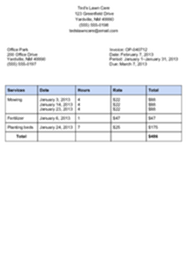 Exemple de facture d'entretien des pelouses
Exemple de facture d'entretien des pelouses  Exemple de facture d'impression
Exemple de facture d'impression
Facebook
Twitter
Google+
 Minotauromaquia
Minotauromaquia